Verkkoselaimen käyttäminen tulostamiseen (suoratulostus)
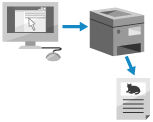
Voit tulostaa tietokoneelle tai verkkoon tallennettuja tiedostoja suoraan määrittämällä ne verkkoselaimesta Remote UI (Etäkäyttöliittymä) -sovelluksella.
1
Kirjaudu Remote UI (Etäkäyttöliittymä) -sovellukseen. Remote UI (Etäkäyttöliittymä) -sovelluksen käynnistys
2
Valitse Remote UI (Etäkäyttöliittymä) -portaalisivulla [Direct Print]. Remote UI (Etäkäyttöliittymä) -sovelluksen portaalisivu
3
Valitse tiedostomuoto.
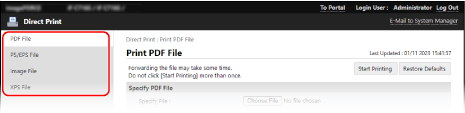
Näyttöön tulee tiedostomuodon tulostusnäyttö.
4
Napsauta [Valitse tiedosto] kohteelle [Specify File] ja määritä tulostettava tiedosto.
Tulostettaessa PDF-tiedostoa, jonka suojausasetukset on määritetty

Syötä kohdalle [File Access Rights] salasana PDF-tiedoston asetusten mukaisesti.
Kun on asetettu asiakirjan avaamissalasana tai valtuutussalasana
Anna asiakirjan avaamissalasana tai valtuutussalasana kohtaan [Document Password].
* Anna valtuutussalasana seuraavissa tapauksissa:
Kun tulostetaan PDF-tiedostoa, jonka tulostaminen on kielletty
Kun tulostetaan korkealla resoluutiolla PDF-tiedostoa, joka sallii vain matalan resoluution tulostuksen
Kun linkitetään käytäntöpalvelin
Lisää arvot kohtaan [Policy Server User Name] ja [Policy Server Password].
5
Määritä tarvittaessa tulostusasetukset.
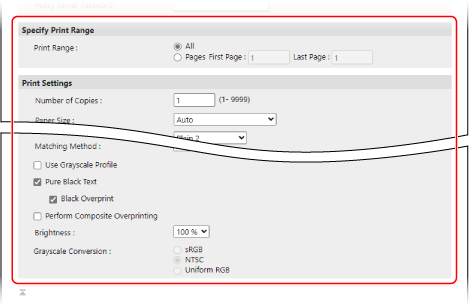
Voit säätää kuvan laatua sekä määrittää kaksipuolisen tulostuksen ja muut asetukset asiakirjasi ja käyttötarkoituksiesi mukaisesti.
Kun tulostetaan PDF- tai XPS-tiedostoa, tulostus voidaan peruuttaa valitun paperikoon mukaan.
6
Valitse [Start Printing].
Tiedosto välitetään laitteeseen ja tulostus alkaa.
* Tiedoston edelleenlähetykseen voi kulua jonkin aikaa.
* Älä napsauta kohtaa [Start Printing] toistuvasti, kun tiedostoa lähetetään edelleen. Edelleenlähetysprosessi saattaa epäonnistua, mikäli teet niin.
* Tiedoston edelleenlähetykseen voi kulua jonkin aikaa.
* Älä napsauta kohtaa [Start Printing] toistuvasti, kun tiedostoa lähetetään edelleen. Edelleenlähetysprosessi saattaa epäonnistua, mikäli teet niin.
7
Kirjaudu ulos Remote UI (Etäkäyttöliittymä) -sovelluksesta.
HUOMAUTUS
Joitakin tiedostoja ei ehkä tulosteta oikein käyttämällä suoratulostustoimintoa. Siinä tapauksessa tiedostot voidaan tulostaa oikein tulostinajurin avulla. Tulostus